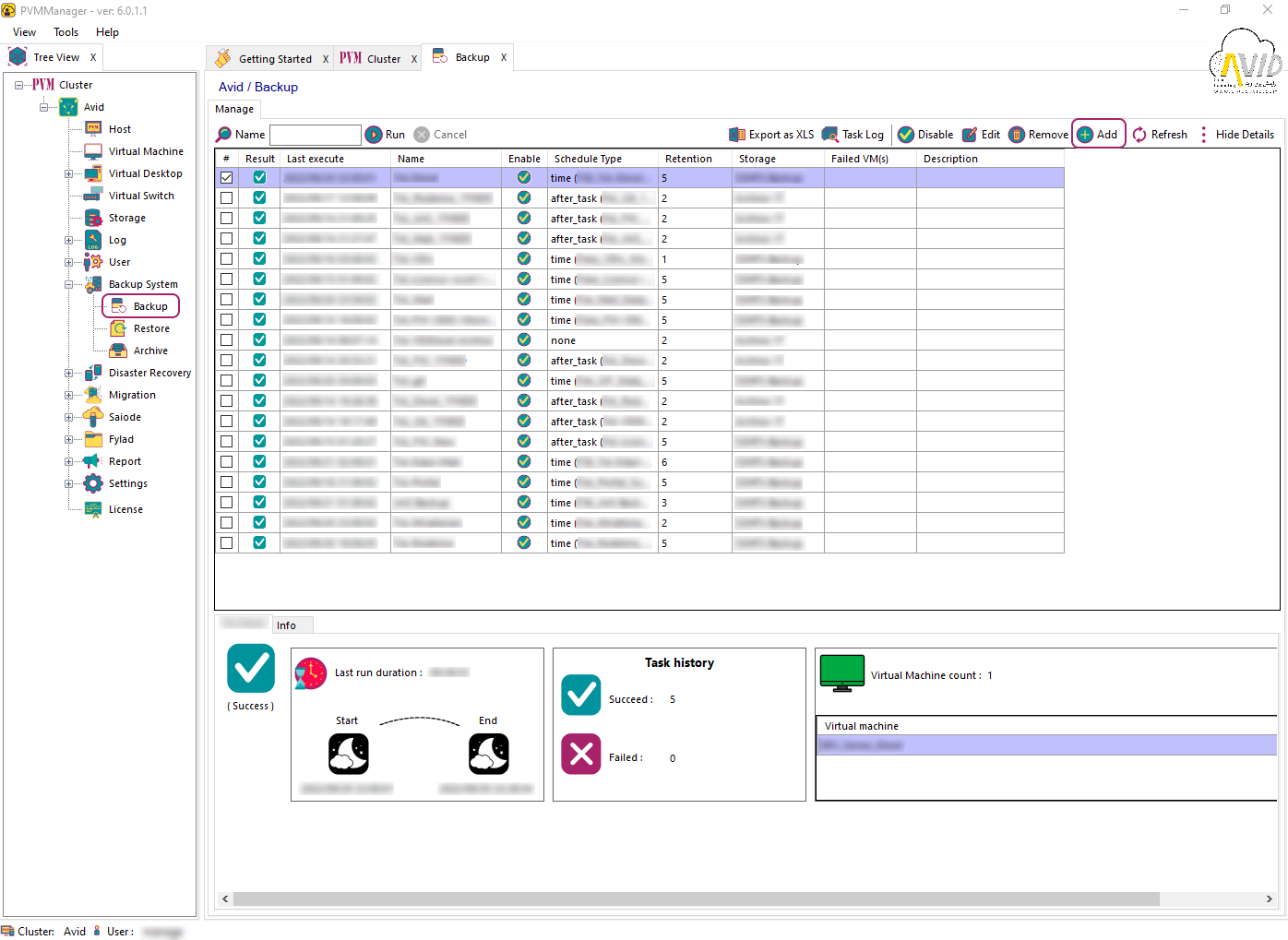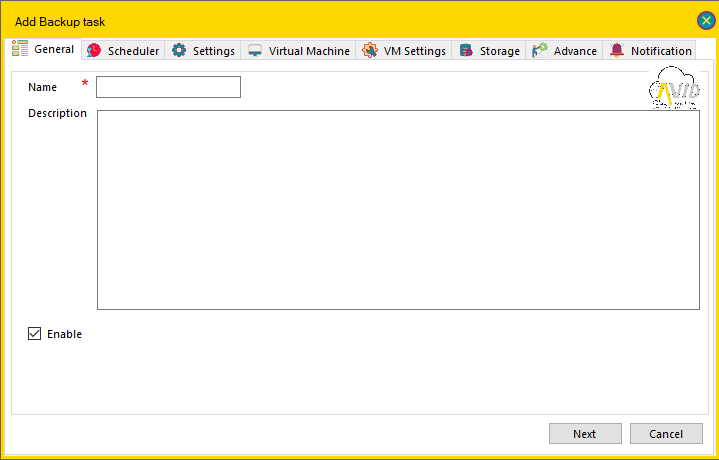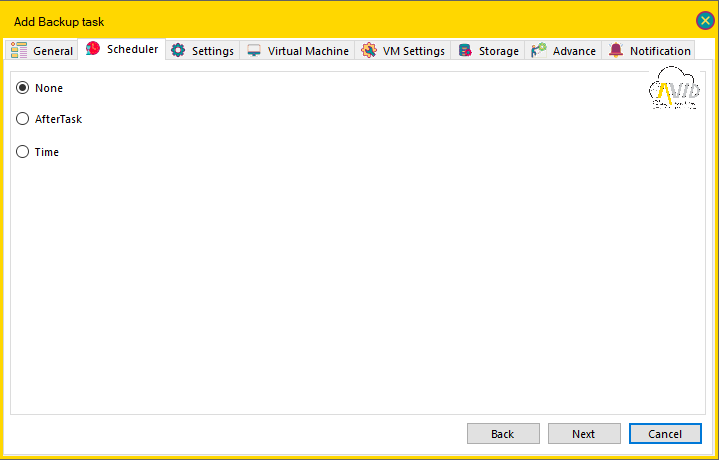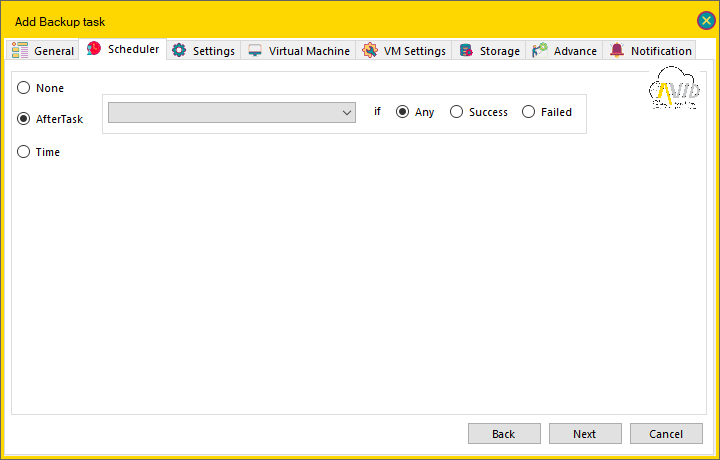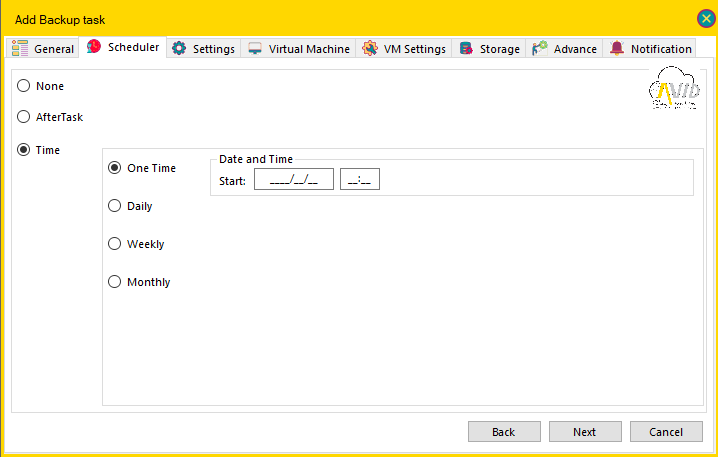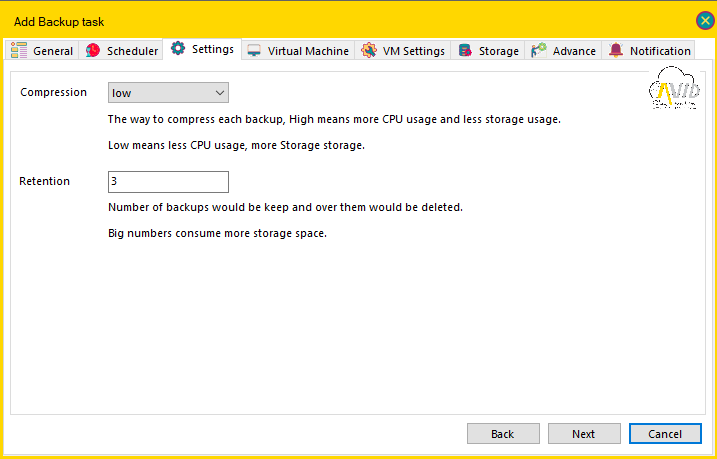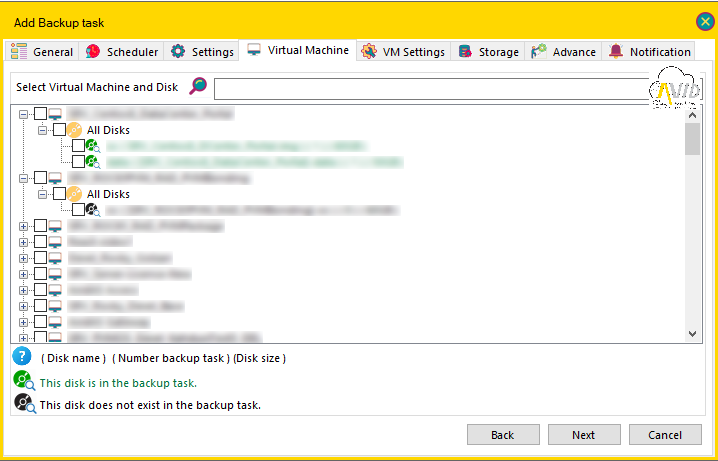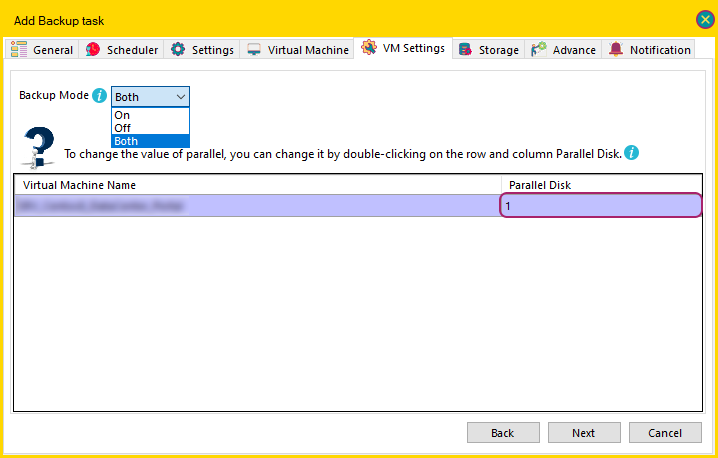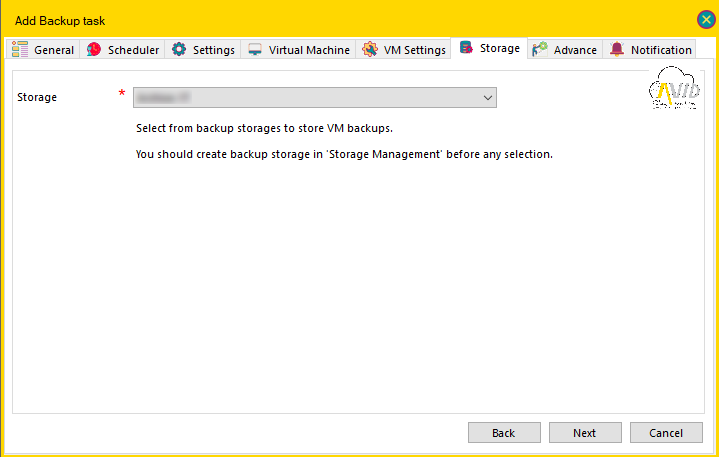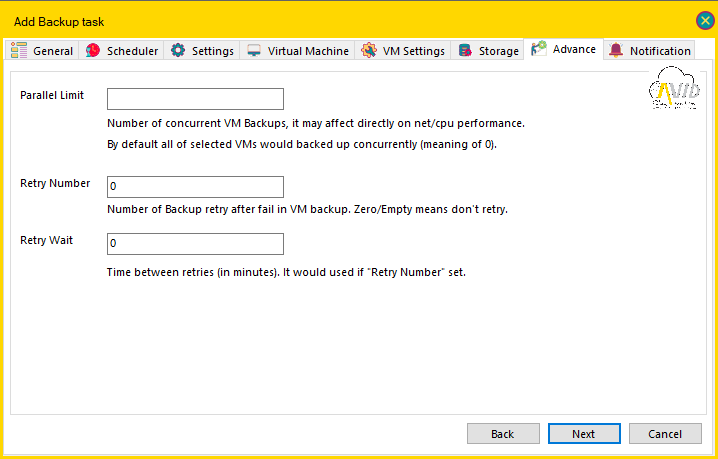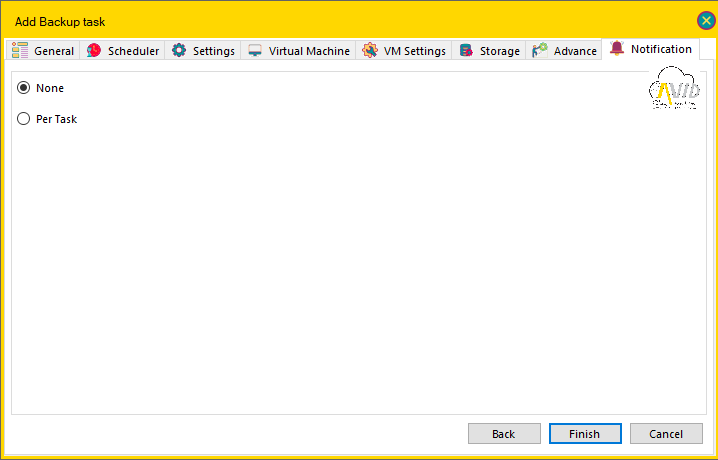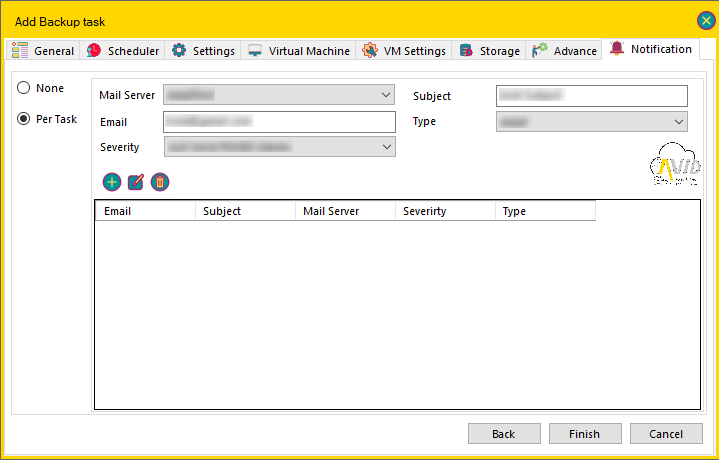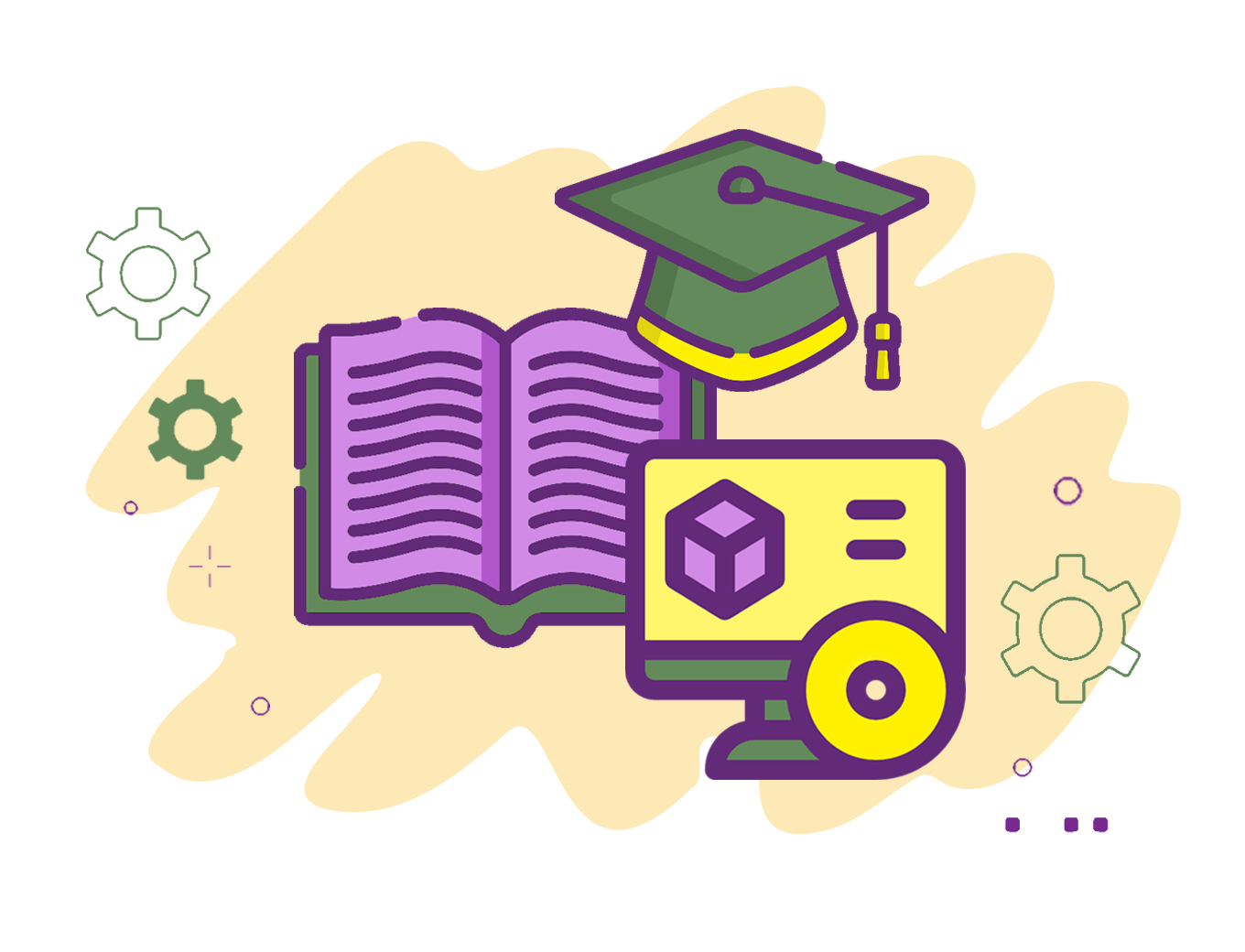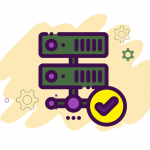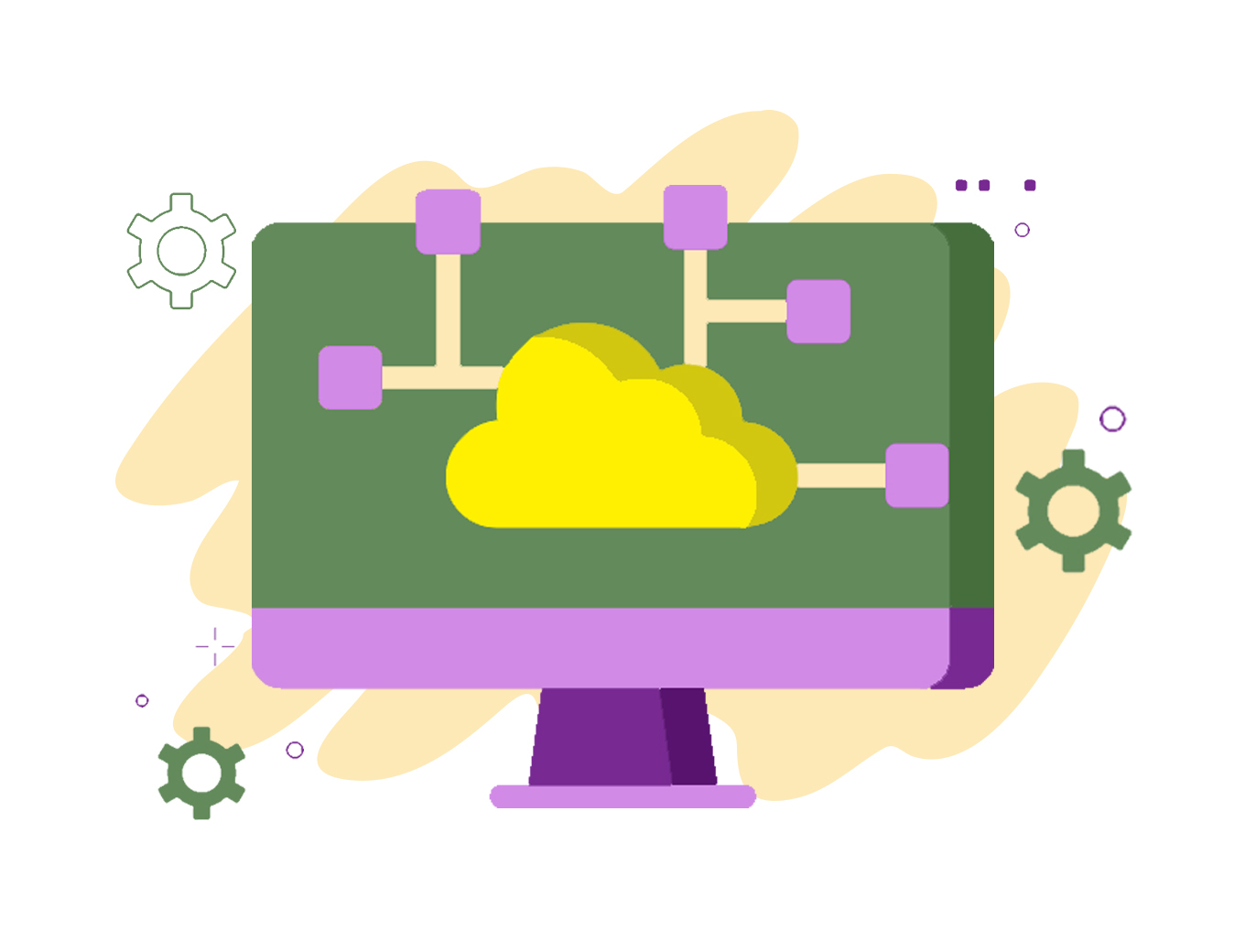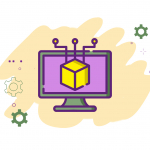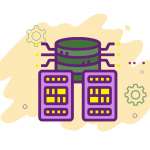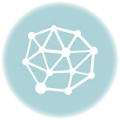فهرست عناوین
تهیه Backup در PVM
یکی از مزیتهای سامانه PVM نسبت به رقبای پرآوازه خود وجود سامانه Backup در آن است. این سامانه در نسخههای جدید بهبود قابل توجهی پیدا کرده است. به گونهای که بدون ایجاد اختلال در عملکرد ماشین مجازی، میتواند از آن Backup در لحظه را تهیه کند. به علاوه با توجه به نیازهای کاربران و بررسیهای تخصصی فنی، رابط کاربری آن بهبود قابل توجهی پیدا کرده است. در این مستند روش تهیه backup از ماشین مجازی در PVM نسخه 6 با استفاده از PVM Manager نسخه 6.0.1 معرفی خواهد شد.
تعریف تسک Backup
برای تعریف تسک Backup از قسمت backup system قسمت Backup را انتخاب کرده و بر روی دکمه Add کلیک میکنیم.
برای تعریف تسک بکآپ مراحل زیر را انجام میدهیم.
تنظیمات عمومی
مطابق شکل زیر نام و توضیحات مربوطه را وارد میکنیم.
تنظیمات زمانبندی
در این قسمت تنظیم زمان تسک بکآپ رامشخص میکنیم که سه انتخاب داریم.
None: بدون انتخاب زمانبندی و به صورت دستی تسک بکآپ اجرا میشود.
After Task: اجرای تسک فعلی براساس وضعیت تسک انتخابی که میتوان انتخاب کرد، اگر آخرین وضعیت تسک Success و یا Failed و یا در هر صورت بعد ز اجرای تسک انتخابی ، تسک فعلی اجرا شود.
Time: تعریف زمان بندی به جهت اجرای تسک
با زدن دکمه Next وارد مرحله بعد میشویم.
تنظیمات
دراین مرحله تنظیمات مربوط به فشردهسازی و Retention را مطابق شکل و توضیحات زیر انجام میدهیم.
توضیحات:
- Compression: میزان فشردهسازی فایل را مشخص میکند که در سه سطح low ،medium و high قابل تنظیم است. با توجه به سنگین بودن این عملیات برای پردازنده، بهتر است در سطح low پیکربندی شود.
- Retention: تعداد بکآپهای مربوط به تسک جاری که در استوریج نگهداری میشود.
تنظیمات ماشین مجازی
در این مرحله ماشینهای مجازی و دیسکهای ماشین مجازیی که میخواهیم از آنها بکآپ تهیه کنیم را انتخاب میکنیم.
توجه: در این مرحله باید علاوه بر انتخاب ماشین مجازی دیسک یا دیسکهایی که نیاز است از آنها Backup گرفته شود را مشخص کنیم.
تنظیمات VM
این قسمت مربوط به تنظیمات VM است.
Backup Mode: چگونگی وضعیت VM هنگام بکآپ را مشخص میکند:
- VM روشن باشد، بکآپ بگیرد.
- VM خاموش باشد ،بکآپ بگیرد.
- در هر دو حالت خاموش و روشن بکآپ بگیرد.
در قسمت دوم شکل بالا، تعداد دیسکهای ماشین مجازی را نشان میدهد که باید بصورت موازی بکآپ گرفته شود.
توجه: برای ویرایش این قسمت بر روی کادر قرمز نشان داده شده در شکل کلیک کنید.
تنظیمات استوریج
مدر این مرحله استوریج بکآپ را انتخاب میکنیم.
در مورد ساخت استوریج به قسمت مدیریت استوریج رفته و استوریج بکآپ را میسازیم.
تنظیمات پیشرفته
در قسمت Advance، تنظیمات پیشرفته شامل Parallel Limit، Retry Number و Retry Wait را مطابق شکل و توضیحات زیر انجام میدهیم.
توضیحات:
- Parallel Limit: برای تسکهایی که مربوط به چند ماشین مجازی میباشند، تعداد بکآپهای همزمان را مشخص میکند.
- Retry Number: تعداد دفعاتی که بعد از Fail شدن تسک بکآپ مجددا تسک شروع میشود.
- Retry Wait: زمان توقف تسک بکآپ بر حسب دقیقه بعد از Fail شدن و تلاش بعدی برای Backup مجدد
تنظیمات Notification
این مرحله تنظیمات Notification انجام میشود که اطلاع رسانی از وضعیت تسک بکآپ بعد از اتمام تسک است.
None: اگر این گزینه انتخاب شود هیچ پیامی از وضعیت تسک ارسال نمیشود.
Per Task: اگر این گزینه انتخاب شود مطابق تنظیمات بعدی ایمیل ارسال میشود و وضعیت تسک را پس از پایان اجرای تسک اعلام میکند.
توضیحات:
- Mail Server: نام سرویس ایمیل که در مراحل قبل تعریف کردهایم.
- Email: آدرس ایمیل دریافتکننده ایمیل
- Severity: میزان حساسیت جهت ارسال ایمیل
- Just Send FAILED Alarms: فقط برای هشدارهای Fail شدن ایمیل ارسال کند.
- Just Send FAILED and WARNING Alarms: برای هشدارهای Fail شدن و Warning ایمیل ارسال کند.
- Send ALL Alarms: برای همه هشدارها ایمیل ارسال کند.
- Subject: عنوان ایمیل
- Type: نوع عملیات که در اینجا Send Email باید انتخاب شود.
در نهایت با زدن کلید Finish، تسک بکآپ مورد نظر ما تعریف میشود.